قد يكون رمز تطبيق جوجل محيرًا. تراه على شاشة هاتفك بحرف G كبير يشير إلى "Google". قد لا ينتهي بك الأمر باستخدامه لأنك تستخدم Chrome بالفعل لجميع عمليات البحث على الويب وزيارات الموقع. ربما تستخدم خرائط Google للانتقال من مكان إلى آخر. ثم هناك تطبيقات أخرى تساعدك في المهام الأخرى.
لذلك ، من الطبيعي أن تسأل…

ما هو تطبيق Google؟
تطبيق Google هو Google بحثapp.
ولكنه يعمل أيضًا أكثر قليلاً من شريط بحث Google القياسي في متصفحك لمساعدتك في اكتشاف العالم من حولك. فكر في الأمر على أنه نافذة واحدة على العالم الخارجي. يمكنك بعد ذلك تخصيصه لاكتشاف المعلومات المتعلقة باهتماماتك الخاصة والبقاء على اطلاع بالتحديثات المخصصة.
يمكنك الحصول على نفس النتائج مع أي بحث Google ، ولكن تطبيق Google يسهل عليك البقاء السيطرة على وفرة هناك.
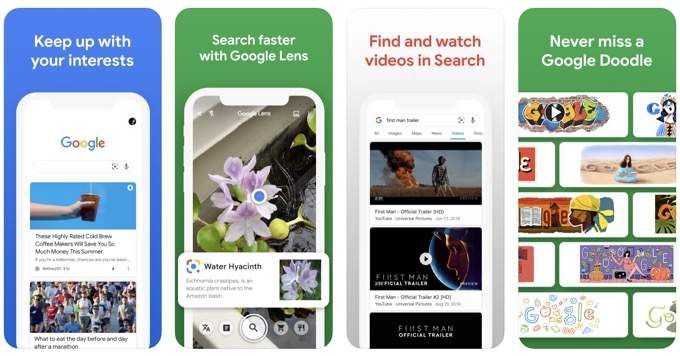
يمكن لتطبيق بحث Google تسريع عمليات البحث. لذلك ، دعنا ننتقل إلى التطبيق ونرى ما يمكنه فعله.
ملاحظة:يختلف تطبيق بحث Google قليلاً في Android و iOS. على سبيل المثال ، يعرض تطبيق Android جميع عناصر الأخبار على اكتشفبينما يطلق عليه iOS اسم الصفحة الرئيسية. لقطات الشاشة المدرجة أدناه مأخوذة من iOS 13.
ماذا يفعل تطبيق Google؟
ابدأ بقليل من المرح. اضغط على شعار Google في الصفحة الرئيسية. إذا لم يكن هناك التسلية من غوغل خاص ، فإن النقاط الملونة تؤدي هزة قصيرة على الشاشة. انقر عليه مرة أخرى للتحقق من جميع حركاته في الرقص.
انقر على رمز الطقس (الذي يعرض درجة حرارة اليوم) لمشاهدة توقعات الطقس في صفحة نتائج بحث Google. تتضاءل التفاصيل مقارنةً بتلك الموجودة في تطبيق الطقس ، لكنها كافية لاستيعابها في لمحة.
تمنحك الشاشة الرئيسية الافتراضية قصصًا إخبارية ونتائج رياضية وأي شيء آخر يحدث حول العالم في الوقت الحالي. سجّل الدخول إلى التطبيق باستخدام حسابك في Google لتخصيص المعلومات التي تريد رؤيتها.
الجزء الرئيسي من التطبيق هو بحث Google. انقر عليها لبدء البحث أو حدد بحثًا من قائمة What’s Trendingأدناه.
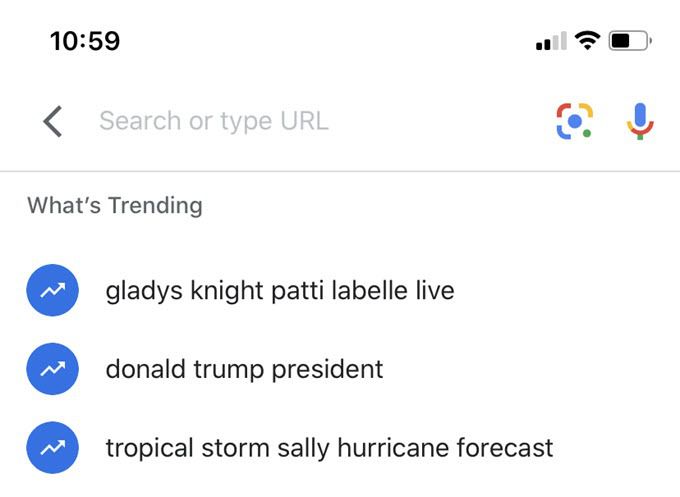
تعرض الشاشة الرئيسية لتطبيق Google موجزًا بالمقالات التي تعتقد أنك ستهتم بها. وتأتي هذه البيانات من سجل البحث والموقع والبيانات الأخرى المتوفرة لدى Google عنك. يمكنك إيقاف تشغيل مراقبة نشاط الويب والتطبيق أو حذفه من التطبيق نفسه من خلال زيارة صفحة ضوابط النشاط.
ما المقصود بالمجموعات الموجودة في تطبيق Google؟
المجموعات عبارة عن مجموعة من المقالات التي يمكنك تجميعها من نتائج البحث. إنها ميزة إشارة مرجعية وتستخدم نفس الرمز بجوار عنوان URL في التطبيق. يمكنك إضافة أي شيء من صفحة البحث إلى مجموعة مثل الصور والرحلات ومسارات الرحلة.
أضف مجموعات متعددة وقم بالوصول إليها من شاشة المجموعات. قم بتحريرها أو حذفها في أي وقت. يمكنك أيضًا مشاركة مجموعاتك مع الآخرين عبر التطبيق.
انقر على المجموعة التي تريد مشاركتها. تكوين إعدادات المشاركة. كما ترى في لقطة الشاشة أدناه ، لديك خياران.
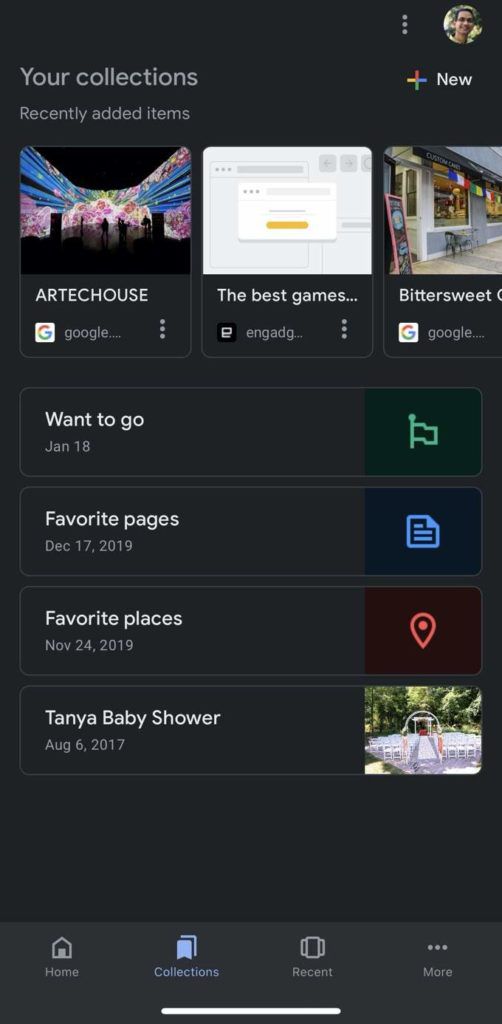
يمكنك استخدام المجموعات للبحث ثم استخدام رابط المساهم لطلب المساعدة من الآخرين ، كل ذلك من هاتفك. يمكن أن يعمل مثل لوحة دبوس لجمع المزيد من المعلومات قبل الرحلة أو للأشياء اليومية مثل مجموعات الوصفات.
عندما تريد عرض مجموعاتك في متصفح ، سجّل الدخول إلى حساب Google واكتب: https://www.google.com/collections.
7 نصائح حول تطبيقات Google يجب أن تعرفها
1. استخدام الوضع الداكن: سيتطابق مظهر تطبيقات Google مع الإعداد الافتراضي للهاتف. يمكنك تبديل الوضع الداكن من إعدادات التطبيق.
حدد المزيد>الإعدادات>عام>المظهر.
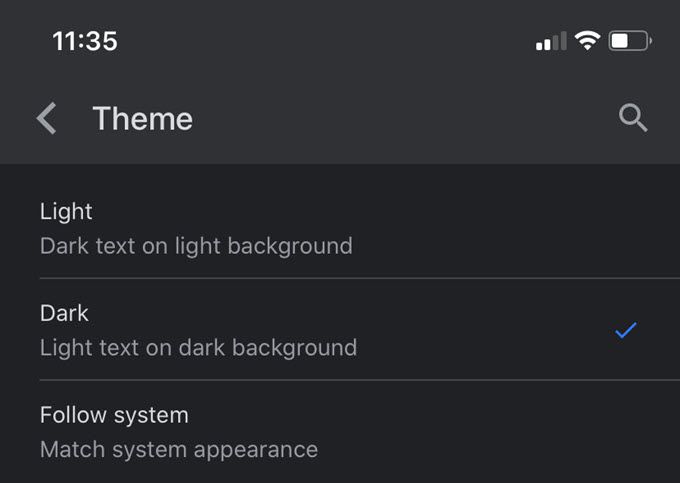
2. إخفاء القصص بنقرة:ألا تريد متابعة خبر معين على الشاشة الرئيسية؟ حدد النقاط الثلاث أسفل البطاقة وانقر على إخفاء هذه القصة. هذه طريقة واحدة لتحسين الموضوعات التي تريد متابعتها هنا.
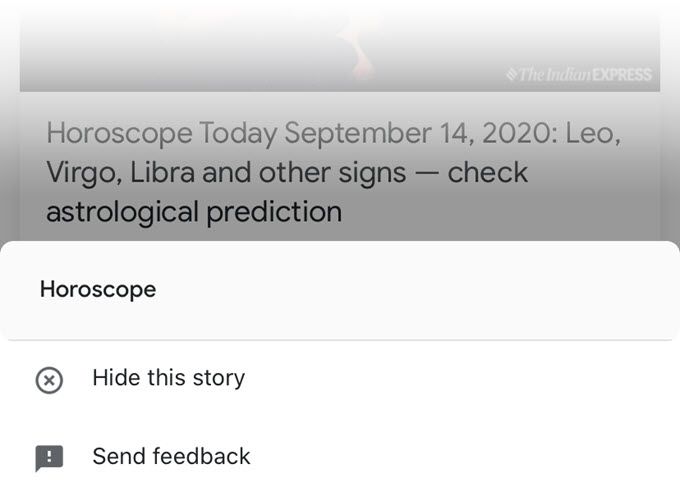
3. استخدام 3D Touch لإجراء عمليات بحث سريعة:احتفظ بإصبعك على رمز Google لفترة أطول قليلاً وستفتح قائمة البحث السريع. تعد ميزة 3D Touch طريقة رائعة لمعرفة الاتجاهات واستخدام أوضاع البحث المختلفة لدى Google.
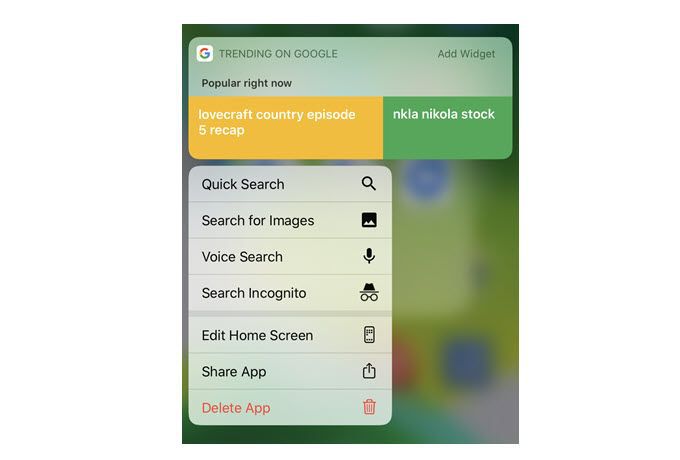
4. القراءة بصوت عالٍ للقيام بمهام متعددة:انقر على الزر "قراءة بصوت عالٍ" في الأعلى لجعل صوت ذكر أو أنثى يروي لك المقالة أثناء قيامك بشيء آخر. يمكنك حتى إضافة مقالات متعددة إلى قائمة الانتظار.
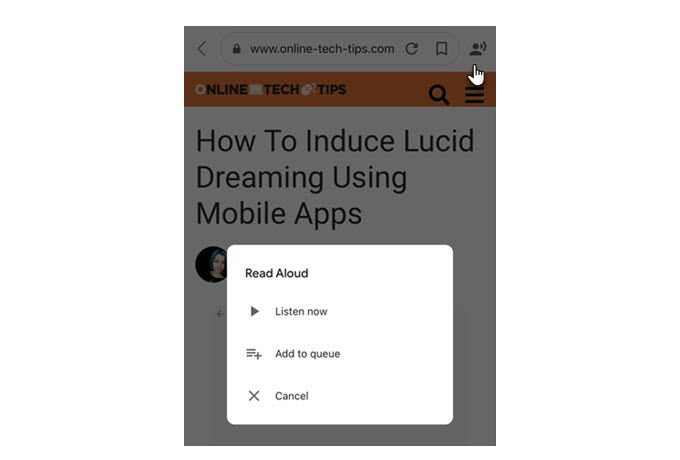
5. إضافة اختصارات Siri إلى Google:يمكنك تشغيل كل من Siri و Google Search بالانتقال إلى الإعدادات وتكوين بعض الاختصارات المفضلة. يجب تهيئة اختصارات Siri أولاً باستخدام تطبيق الاختصارات قبل أن تقوم العبارات الأساسية بتشغيل الإجراءات المطلوبة.
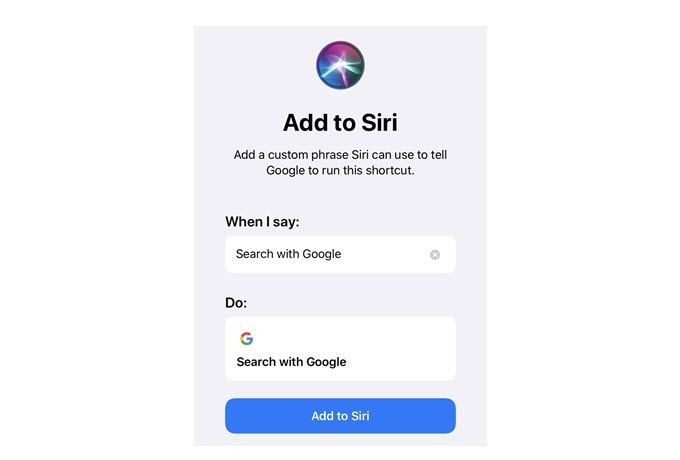
6. تشغيل البحث المتخفي:لا يحفظ البحث المتخفي سجل البحث. يمكنك إجراء بحث سريع في وضع التصفح المتخفي من قائمة 3D Touch أو تشغيله بشكل دائم عن طريق تحديد النقاط الثلاث المزيد>تشغيل وضع التصفح المتخفي. بعد إجراء أي بحث ، يمكنك النقر فوق رمز التصفح المتخفي أعلى صفحة البحث لإيقاف تشغيله.
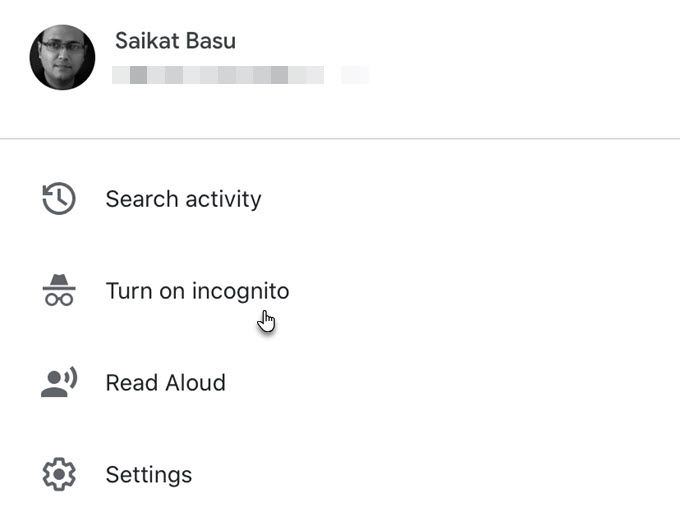
7. البحث باستخدام Google Lens:لا تحتاج إلى أدوات OCR منفصلة لأن عدسة Google هي محرك البحث المرئي لهاتفك. يمكنك ترجمة النص ومسح العناصر التي تريد شراءها عبر الإنترنت واستكشاف المعالم وتحديد النباتات والحيوانات وإضافة الأحداث إلى التقويم من ملصق وغير ذلك.
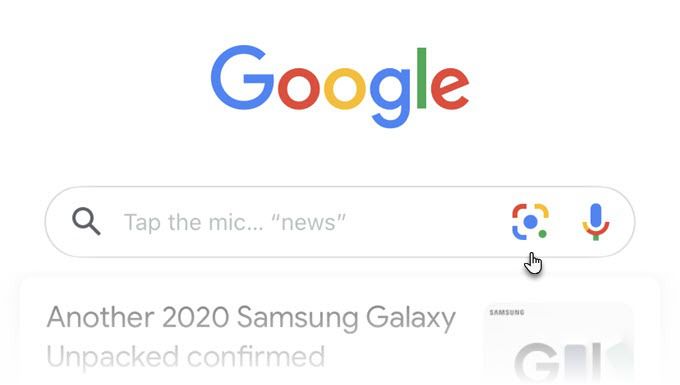
يمكنك حتى عمل عكس البحث عن الصور من Google مع أي صورة في صور iPhone. اضغط على أيقونة الصورة الصغيرة في الجزء العلوي الأيمن وحدد صورة من معرض iPhone الخاص بك.
هل أحتاج إلى تطبيق Google؟
إذا كنت مستخدمًا كثيفًا لبحث Google ، فإن التطبيق يمنحك طريقة سلسة ليس فقط لإجراء عمليات بحث على الويب ، ولكن أيضًا لتنظيم عمليات البحث في المجموعات. يمكنك الحصول على Google Lens والبحث الصوتي و بحث الويب من Google بكل عوامل تشغيله المتقدمة المعتاد بنقرة أو اثنتين.
الأهم من ذلك كله ، أنه يمكنك متابعة الموضوعات التي تهمك. في النهاية ، قد ترغب في اللعب باستخدام Google Doodle أو استخدام 3D Touch على Google Widget كاختصار لعمليات البحث على iPhone. اخبرنا عنها. هل تستخدمه بقدر ما يجب؟